A Microsoft Office termékek erősebbek, mint valaha. Valójában sok mindenről tudja, hogy egy olyan program, mint a Word, képes rá, de előfordulhat, hogy nem tudja, hol kezdje. Például közvetlenül közzétehet cikkeket a blogjában a Wordből, és professzionális folyamatábrákat készíthet az irodában tartott prezentációkhoz.
Itt egy pillantást vetek a füzetek készítésére. A füzetek sok helyzetben hasznosak lehetnek, akár prezentációt tart, akár csak egy vacsora menüjét nyomtatja ki. Nem számít, mi lehet az ok, a Microsoft Word 2013 segítségével egyszerű létrehozni őket.
Hozzon létre füzeteket a Word 2013-ban
Frissítés: Ezt az Office 2013-hoz írták, amely a Microsoft 365 (korábban O365) alkalmazás egy régi verziója . Frissített verzióért tekintse meg cikkünket a füzetek létrehozásáról az Office 2016-tal .
Először is elő kell készítened néhány dolgot. Indítsa el a Microsoft Word 2013-at, és nyissa meg az üres dokumentumot, amely a füzetté válik. A szalag tetején kattintson a Fájl elemre .
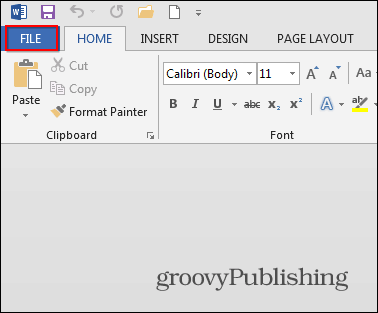
Ezután a megnyíló menüben kattintson a Nyomtatás gombra.
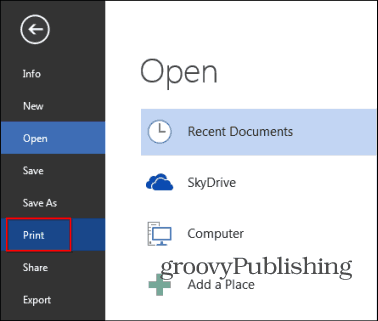
Megjelenik a nyomtatóhoz tartozó opciók készlete. Nyissa meg az Oldalbeállítást – ez a nyomtatóbeállítások listájának alján található.
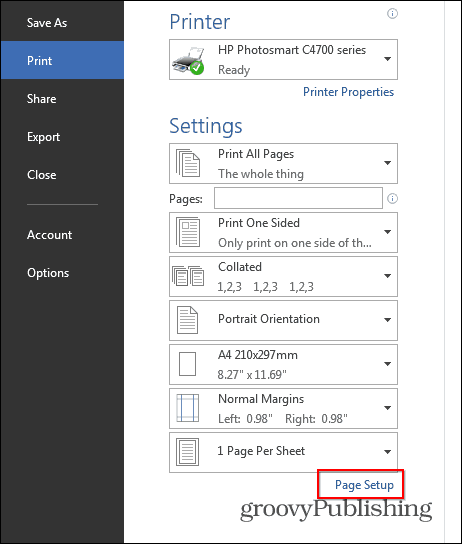
Megjelenik egy kis ablak, akárcsak az alábbi. Az Oldalak részben válassza a Könyv hajtogatását a Több oldal részben. Alatta állítsa a Lapok füzetenként beállítást Mind értékre.
Végül, de nem utolsósorban állítsa be az ereszcsatornát a kívánt méretre. Az ereszcsatorna a távolság az Ön tartalma és a füzet között. Ha végzett ezekkel a beállításokkal, kattintson az OK gombra.
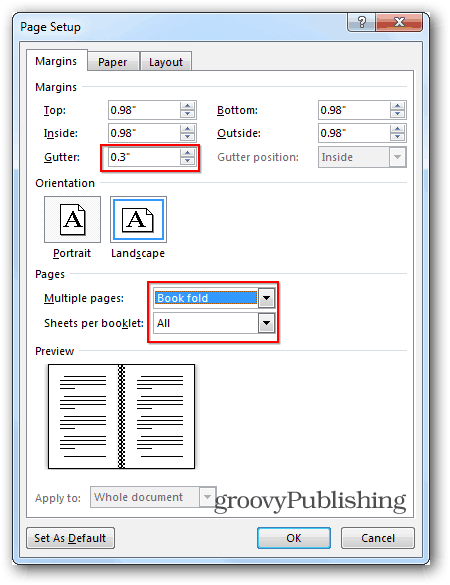
Ezután hozza létre magát a füzetet. A Word 2010 régi napjaival ellentétben , amikor meg kellett győződnie arról, hogy az oldalak megfelelőek, a Word 2013 elrendezi azokat. Ezért az alábbiak szerint beilleszthetem vagy beírhatom a tartalmamat, és a Word 2013 gondoskodik arról, hogy a dolgok a szükségesek legyenek. Ez egy nagyszerű új funkció, amely nemcsak praktikus, hanem időt is takarít meg.
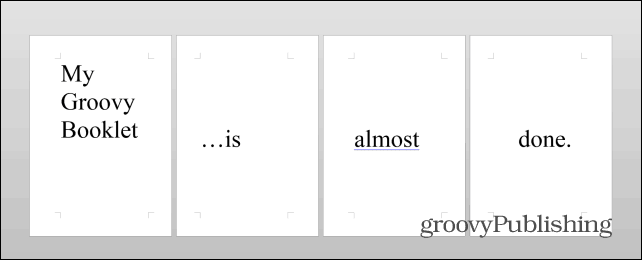
A tartalom elkészítése után még egy lényeges lépést kell végigvinni. Kattintson a Fájl gombra , majd ismét a Nyomtatás lehetőségre , és ha a nyomtatója mindkét oldalára képes nyomtatni, nyomtassa ki a füzetet. Ha nem, válassza az Egyoldalas nyomtatás lehetőséget az Oldalak alatt , és válassza a Kézi nyomtatás mindkét oldalra lehetőséget .
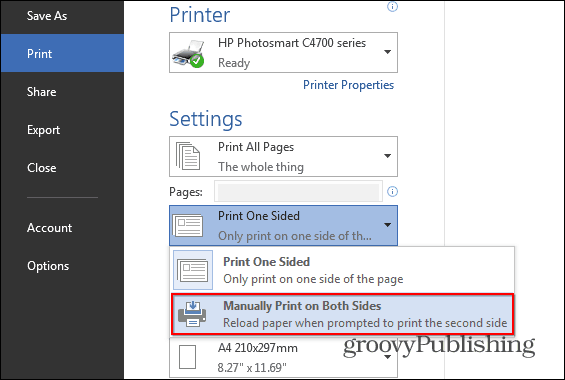
Ha mindent az instrukciók szerint csináltál, akkor valami ilyesmivel kell végezned, de szerintem a tartalom bonyolultabb és sokkal tartalmasabb lesz.
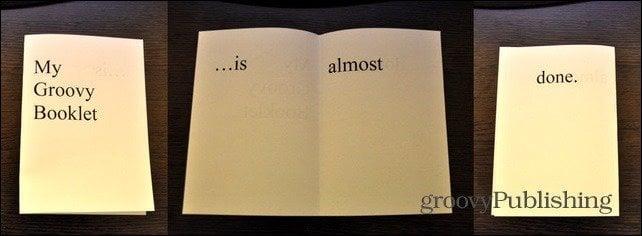
Ha professzionális és stílusos brosúrákat vagy más típusú füzeteket szeretne készíteni, tekintse meg a Microsoft ingyenes sablonjait .
Ha bármilyen kérdése van, vagy tippjei vagy trükkjei vannak a füzetek készítéséhez, írjon megjegyzést alább.
![Hogyan lehet élő közvetítést menteni a Twitch-en? [KIFEJEZETT] Hogyan lehet élő közvetítést menteni a Twitch-en? [KIFEJEZETT]](https://img2.luckytemplates.com/resources1/c42/image-1230-1001202641171.png)
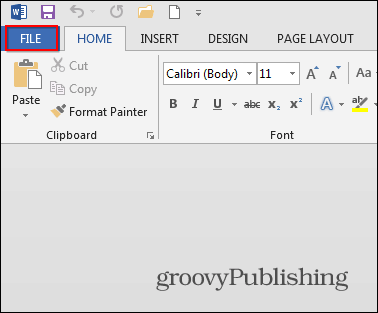
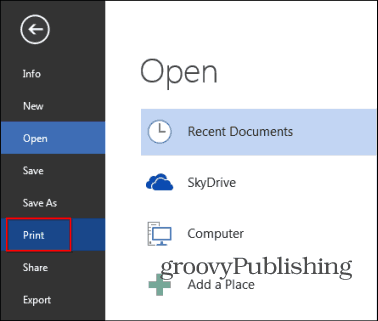
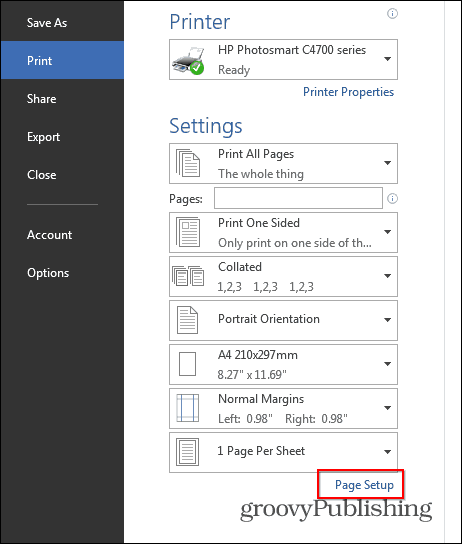
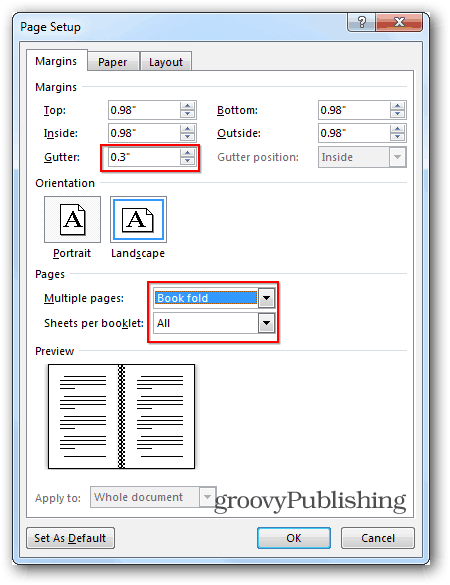
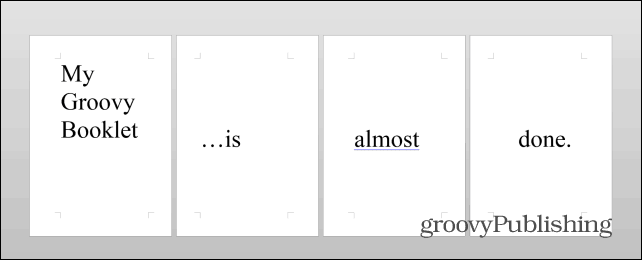
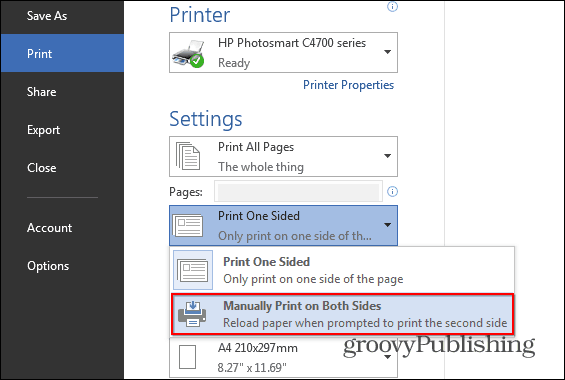
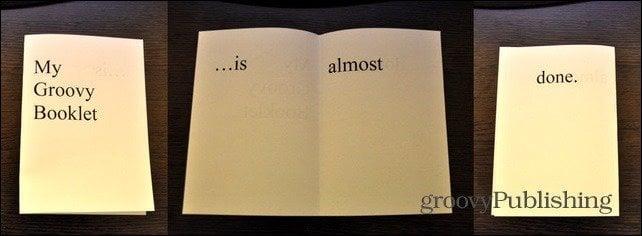


![[JAVÍTOTT] „A Windows előkészítése, ne kapcsolja ki a számítógépet” a Windows 10 rendszerben [JAVÍTOTT] „A Windows előkészítése, ne kapcsolja ki a számítógépet” a Windows 10 rendszerben](https://img2.luckytemplates.com/resources1/images2/image-6081-0408150858027.png)

![Rocket League Runtime Error javítása [lépésről lépésre] Rocket League Runtime Error javítása [lépésről lépésre]](https://img2.luckytemplates.com/resources1/images2/image-1783-0408150614929.png)



